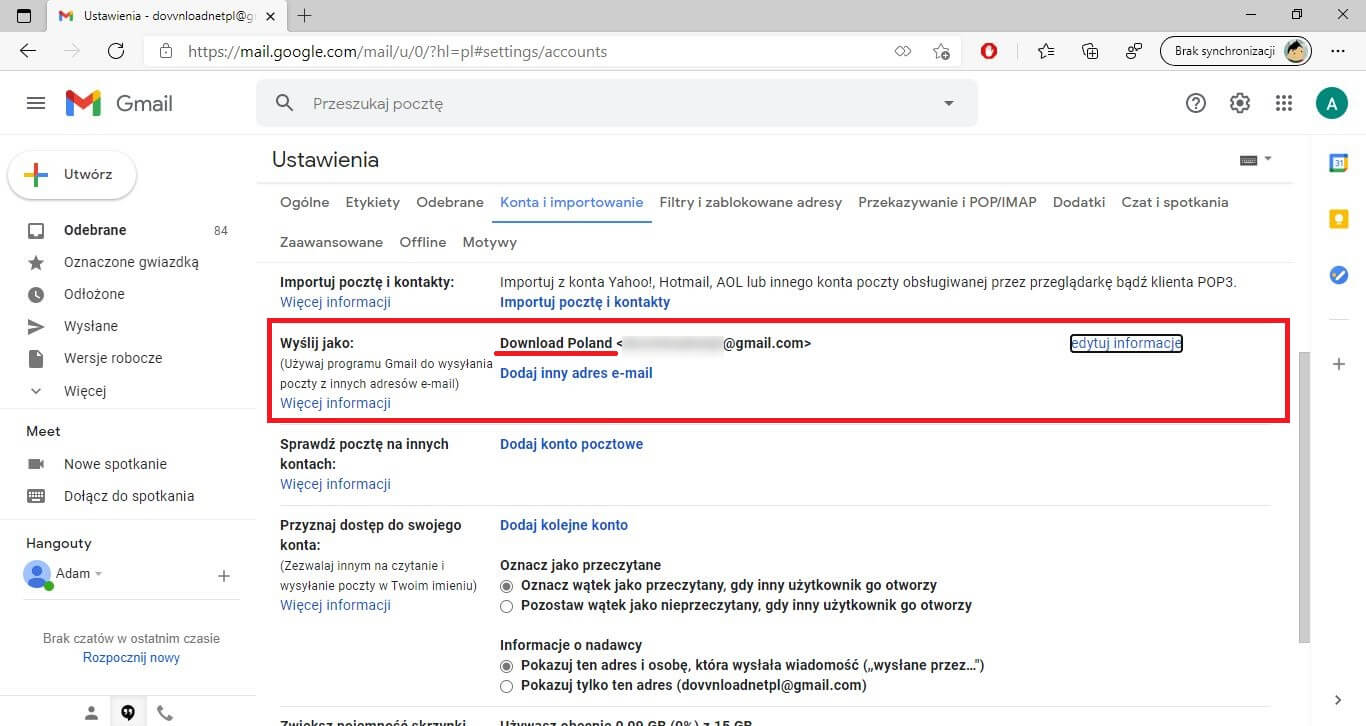Kiedy wyślemy wiadomość e-mail, użytkownicy, którzy ją otrzymają, zobaczą pewne informacje jeszcze przed jej otwarciem. Wyświetlane informacje to zazwyczaj nadawca i temat otrzymanej wiadomości. Usługi poczty e-mail, takie jak Gmail, umożliwiają dostosowanie informacji o nadawcy, tak aby informacje wyświetlane w skrzynce odbiorczej odpowiadały Twoim potrzebom.
.jpg)
Powiązane: Jak importować i eksportować kontakty między Gmailem a Facebookiem.
Czasami, gdy tworząc konto e-mail na Gmailu, podajemy nieprawdziwe informacje lub nie przykładamy wagi do pisowni i popełniamy błędy. Oznacza to, że gdy wyślemy wiadomość e-mail do innych użytkowników, nazwa nadawcy, która pojawi się w wiadomości e-mail w skrzynce odbiorczej odbiorcy, może nie być wiarygodna i poprawna.
Jest to bardzo ważne, ponieważ wielu użytkowników z automatu usuwa wiadomości od nieznanych lub podejrzanych nadawców wiadomości e-mail. W ten sposób, jeśli nazwa nadawcy jest błędna lub pokazuje coś, co uniemożliwia identyfikację nadawcy, użytkownik, który ją otrzyma, może usunąć wiadomość nawet jej nie otwierając
Dlatego bardzo ważne jest, aby poprawnie dostosować i skonfigurować naszą nazwę nadawcy e-maili. Możesz ją spersonalizować lub poprostu pokazać swój adres e-mail jako nazwę nadawcy. Nie jest to zalecane, ponieważ nie wszyscy użytkownicy, którzy otrzymują Twoje wiadomości e-mail, nie będą na pierwszy rzut oka w stanie rozpoznać tego adresu. Zaleca się użycie nazwy nadawcy wiadomości e-mail, która pozwoli Cię łatwo zidentyfikować.
Mając to na uwadze, poniżej chcemy pokazać Ci krok po kroku, jak zmienić lub dostosować nazwę nadawcy w e-mailach Gmaila:
Jak zmienić nazwę nadawcy wiadomości e-mail w Gmailu.
1. Uzyskaj dostęp do swojego konta Gmail z wersji internetowej na komputerze.
2. Będąc w skrzynce odbiorczej Gmaila, musisz kliknąć ikonę w kształcie koła zębatego.
3. W wyświetlonym menu będziesz musiał wybrać opcję: Zobacz wszystkie ustawienia
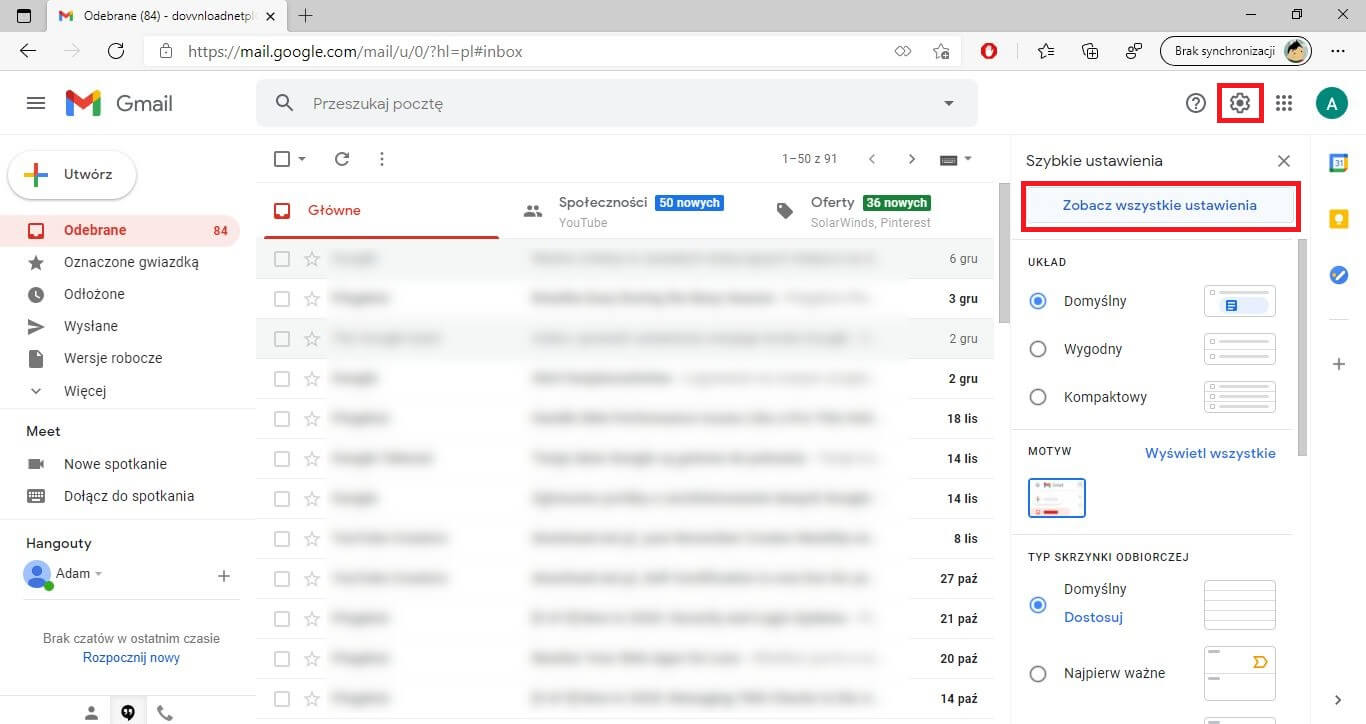
4. Gdy jesteś na ekranie konfiguracji Gmaila, będziesz musiał przejść do zakładki: Konta i importowanie .
5. Teraz będziesz musiał zlokalizować sekcję: Wyślij jako .
6. W tej sekcji znajdziesz aktualne konto e-mail. Obok niego będziesz musiał kliknąć opcję: Edytuj informację.
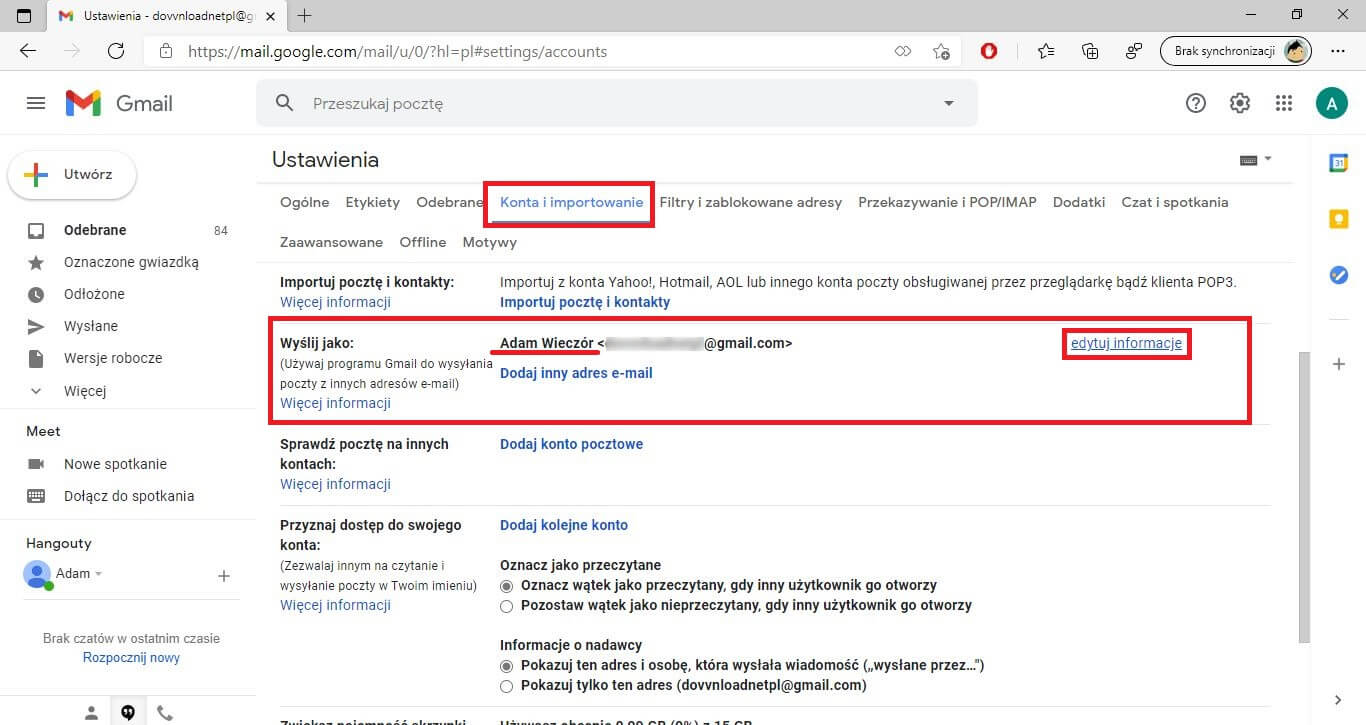
7. Otworzy się małe okno pokazujące aktualnie używaną nazwę, a tuż poniżej zobaczysz okienko, które należy zaznaczyć i wypełnić.
8. Po wprowadzeniu nowej nazwy nadawcy będziesz musiał kliknąć przycisk Zapisz zmiany.
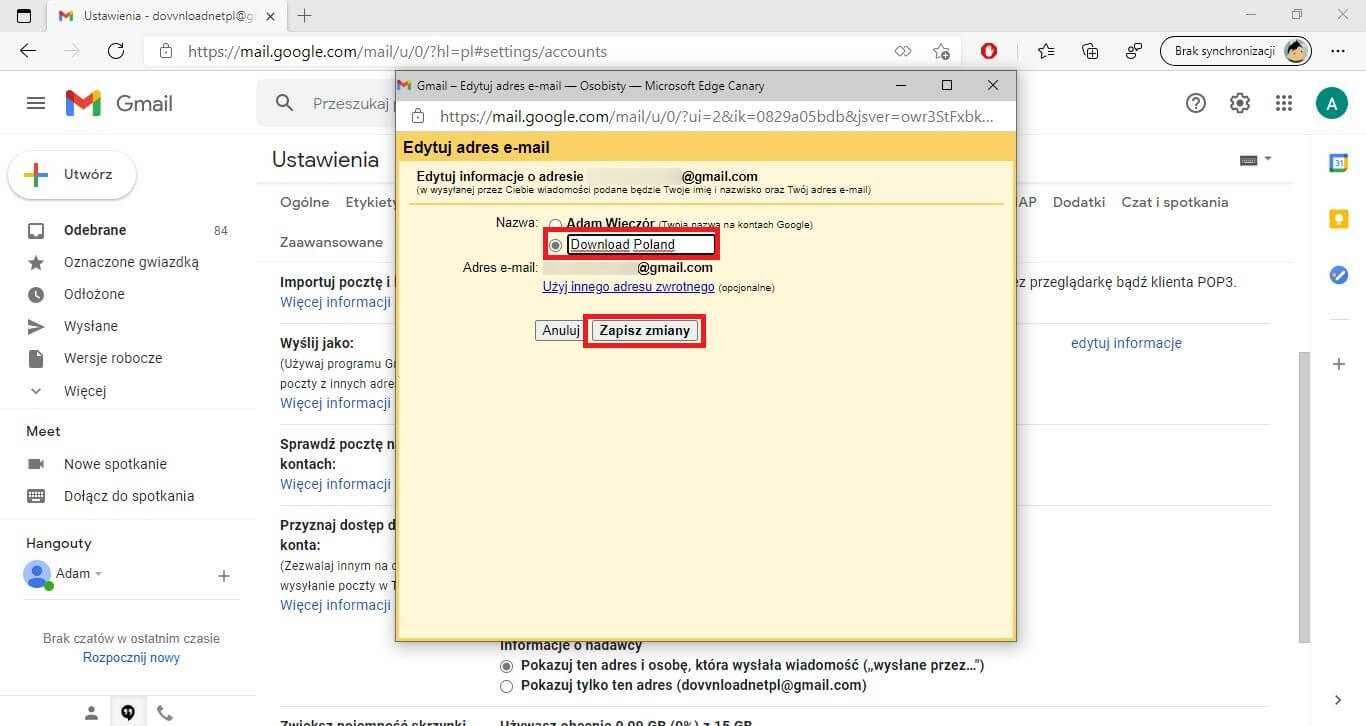
9. Teraz zobaczysz, jak nowa nazwa nadawcy jest wyświetlana na głównym ekranie konfiguracyjnym.
10. Wyjdź z konfiguracji i sprawdź, czy od tego momentu, kiedy wyślesz nowy e-mail, gdy jego odbiorca spojrzy na swoją skrzynkę odbiorczą, zobaczy jak Twój e-mail wyświetli nową skonfigurowaną nazwę.